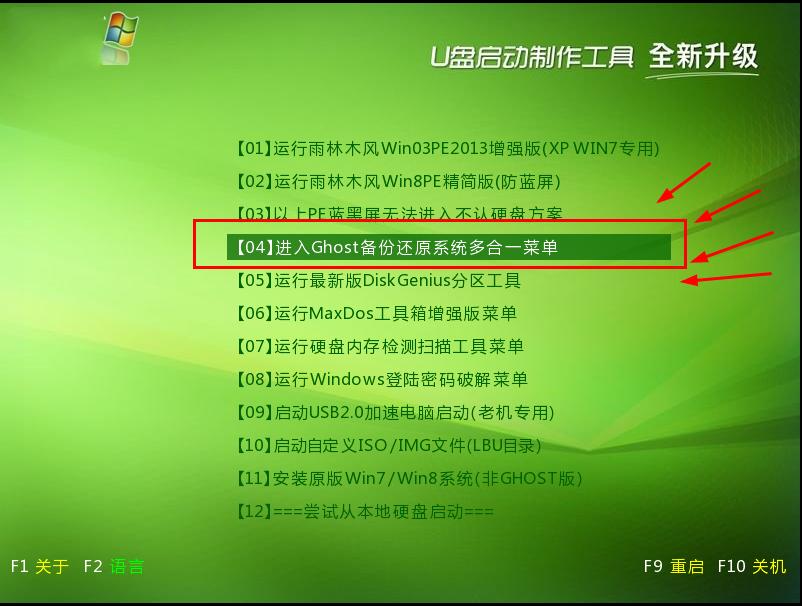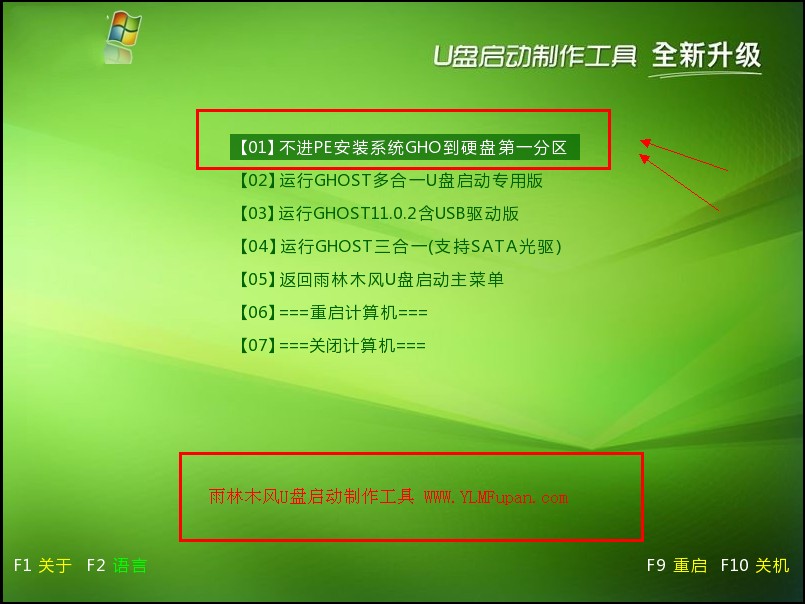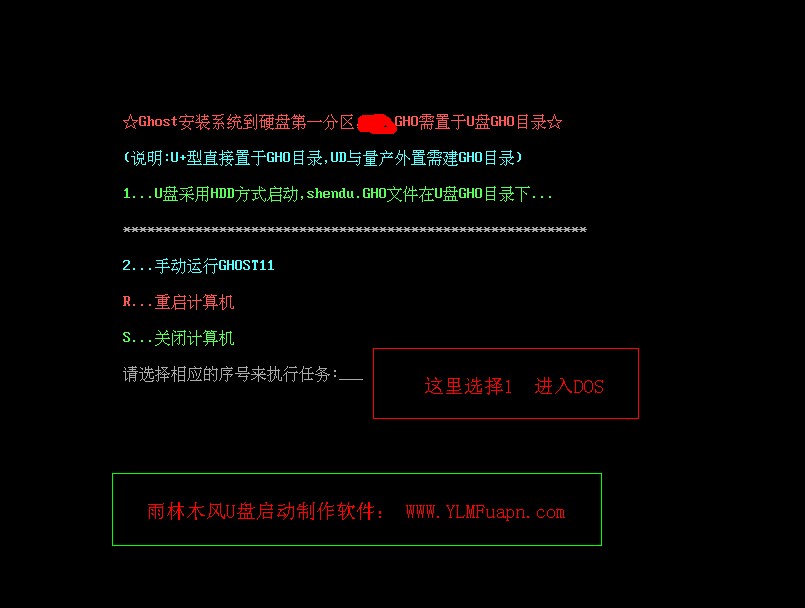雨林木风u盘启动盘制作工具v9.0正式版官方下载
- 系统大小:780.57 MB
- 系统语言:简体中文
- 更新时间:12-08
- 授权方式:免费软件
- 推荐星级:
雨林木风u盘启动盘制作工具v9.0正式版是一款针对普通用户与技术人员使用的U盘工具,功能很强大,可以一键完成安装系统,个性化设置U盘界面、PE桌面背景、U盘工具名称。雨林木风u
雨林木风u盘启动盘制作工具v9.0正式版是一款针对普通用户与技术人员使用的U盘工具,功能很强大,可以一键完成安装系统,个性化设置U盘界面、PE桌面背景、U盘工具名称。雨林木风u盘启动盘制作工具v9.0正式版而且升级替换功能不用格式化。
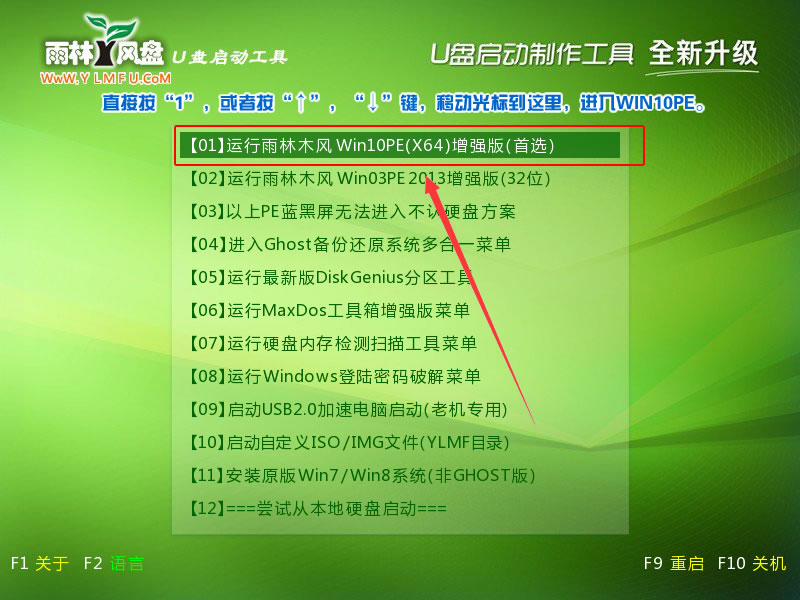
功能介绍:
1、一键还原,告别繁琐;一盘两用,携带方便
不需要任何技术基础,一键制作U盘启动盘,自动完成,平时当U盘使用,需要的时候就是引导修复盘, 完全不需要光驱和光盘,携带方便。u盘启动工具中包含有Diskgenius分区工具、雨林木风一键硬盘还原工具、onekey硬盘还原、ghost还原工具、MaxDos工具箱等等,工具齐全,是电脑系统急救最给力的优盘装系统高手!
2、写入保护,防止病毒侵袭,读写速度快,安全稳固
雨林木风u盘装系统采用写入保护技术,彻底切断病毒传播途径。光盘和光驱系机械产品,容易划伤和损坏;U盘启动盘可达5万次读写次数,USB3.0高速传输,整个过程不到10分钟。本站有大量的U盘装系统教程图解,u盘装win8系统视频教程,一步步教您怎么用u盘装 系统,如何用U盘装win7系统,让您轻轻松松一键重装好您的电脑系统!
3、自由一键U盘装系统,方便快捷,全面兼容新旧配置
自制引导光盘和光驱无法更新系统,雨林木风u盘启动盘制作工具的用户可以自由重装系统,轻松实现u盘装win7系统、u盘装win8系统,支持onekey一键还原与原版系统安装,方便快捷,自动安装。支持双显卡笔记本的引导进万能WINPE系统,防蓝屏新技术,旧电脑智 能加速,原来20分钟 进PE的2分钟完成。
使用步骤:
雨林木风U盘装系统综合教程
新手必看:系统文件一般有二种格式:ISO格式和GHO格式。ISO格式又分为原版系统和GHOST封装系统二种。只要用解压软件WinRAR解压后有大于600M(WIN7一般2G)以上的GHO文件的,是GHOST封装系统,PE里的深度U盘智能装机PE版软件可以直接支持还原安装。如果解压后没有大于600M以上的GHO文件的是原版ISO格式系统,要用安装原版XP和WIN7的方法安装,详细步骤请看相关教程。下文的教程主要针对GHOST封装版的系统,即gho系统或者iso内含系统gho的情况。
============================================================
主要步骤:
第一步:制作前的软件、硬件准备
第二步:用 深度完美 U盘装系统软件制作启动U盘
第三步:下载您需要的gho系统文件并复制到U盘中
第四步:进入BIOS设置U盘启动顺序
第五步:用U盘启动快速安装系
============================================================
详细步骤:
第一步:制作前的软件、硬件准备
1、U盘一个(建议使用1G以上U盘)
2、下载 深度完美 U盘装系统软件:深度完美U盘装系统工具下载主页
3、下载您需要安装的ghost系统
第二步:用 雨林木风 U盘装系统软件作启动盘
1、运行程序之前请尽量关闭杀毒软件和安全类软件(本软件涉及对可移动磁盘的读写操作,部分杀软的误报会导致程序出错!)下载完成之后Windows XP系统下直接双击运行即可,Windows Vista或windows7/8系统请右键点以管理员身份运行。
点击进入 雨林木风U盘装系统-程序下载和运行
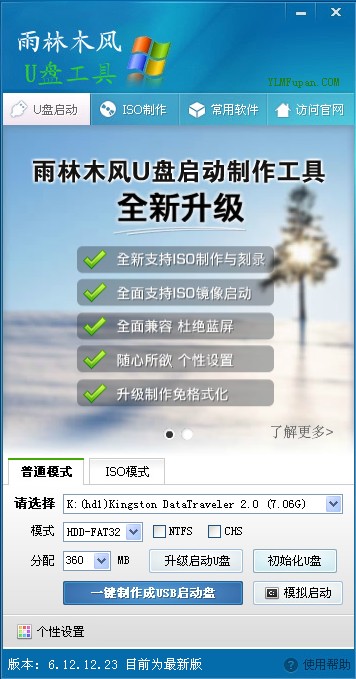
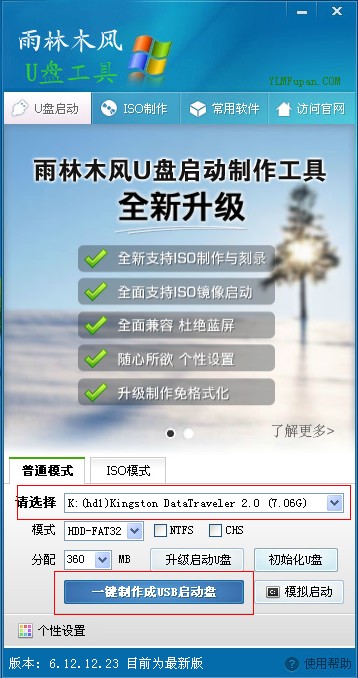
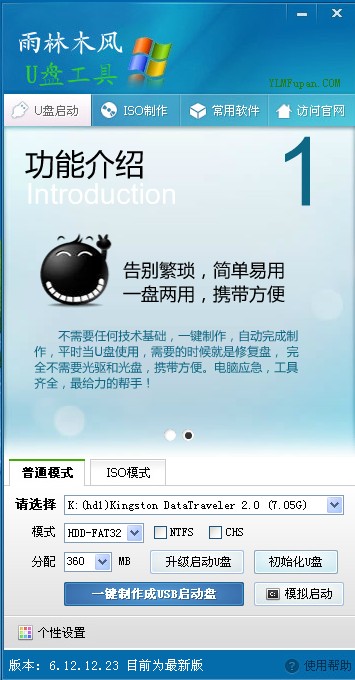
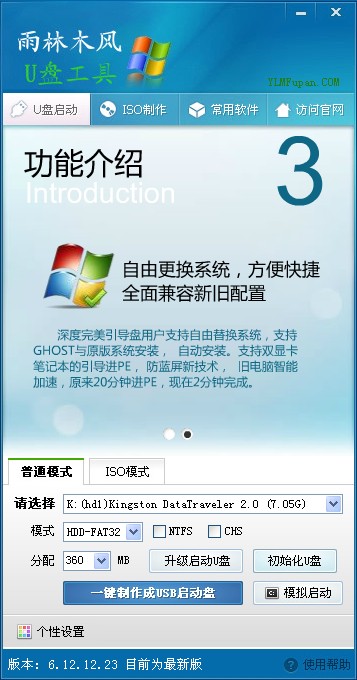
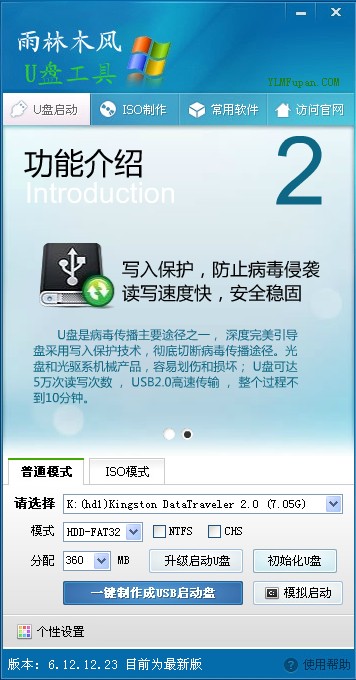
2、插入U盘之后点击  按钮,程序会提示是否继续,确认所选U盘无重要数据后开始制作:
按钮,程序会提示是否继续,确认所选U盘无重要数据后开始制作:
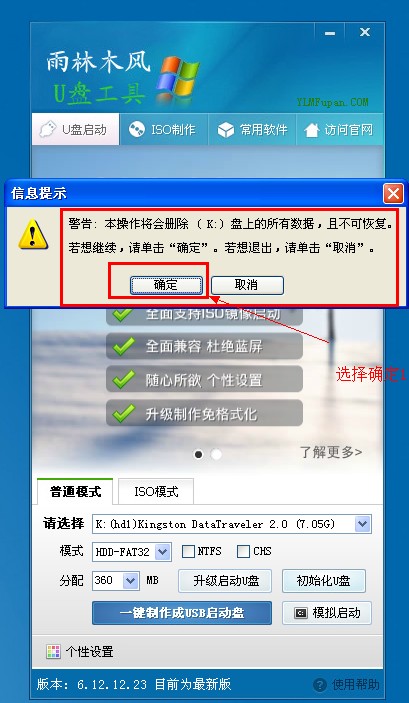
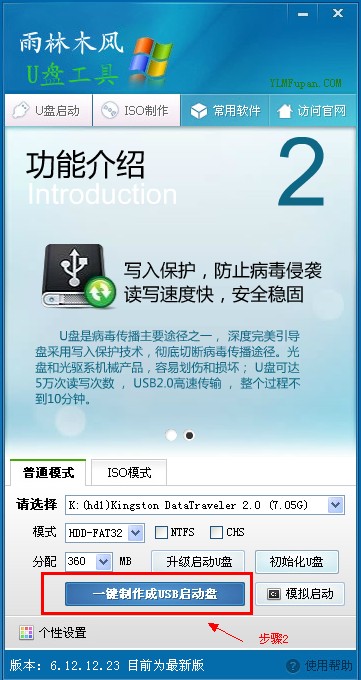
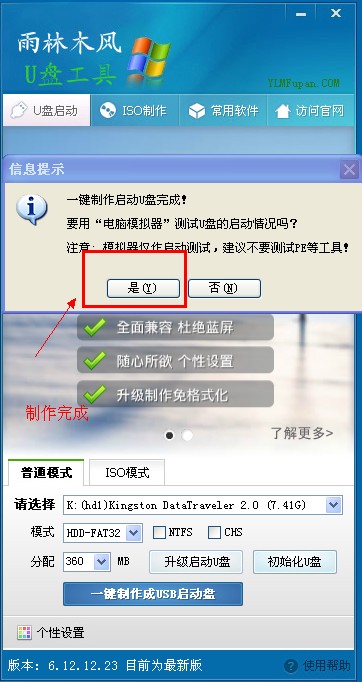
制作过程中不要进行其它操作以免造成制作失败,制作过程中可能会出现短时间的停顿,请耐心等待几秒钟,当提示制作完成时安全删除您的U盘并重新插拔U盘即可完成启动U盘的制作。
第三步:下载您需要的gho系统文件并复制到U盘中
将您自己下载的GHO文件或GHOST的ISO系统文件复制到U盘“GHO”的文件夹中,如果您只是重装系统盘不需要格式化电脑上的其它分区,也可以把GHO或者ISO放在硬盘系统盘之外的分区中。
第四步:进入BIOS设置U盘启动顺序
电脑启动时按“del”或“F8”键进入BIOS设置具体设置请参阅 深度完美U盘装系统设置U盘启动教程。(每一台电脑的BIOS设置界面是不一样的)
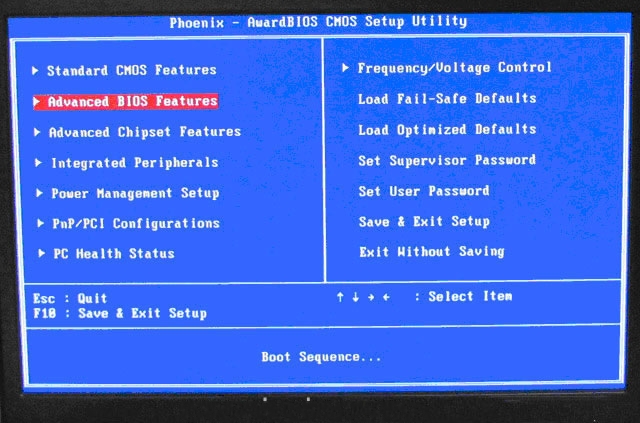
第五步:用U盘启动快速安装系统
(第一种方法)进PE用智能装机工具安装
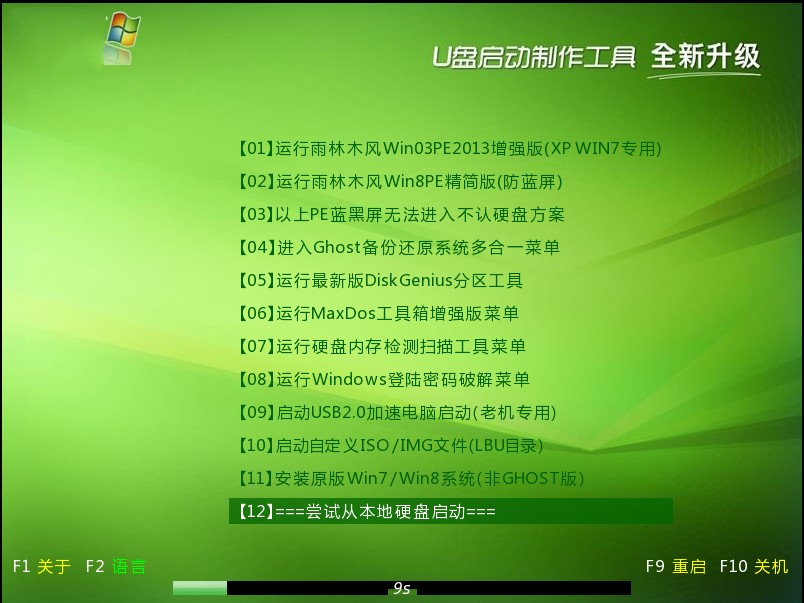
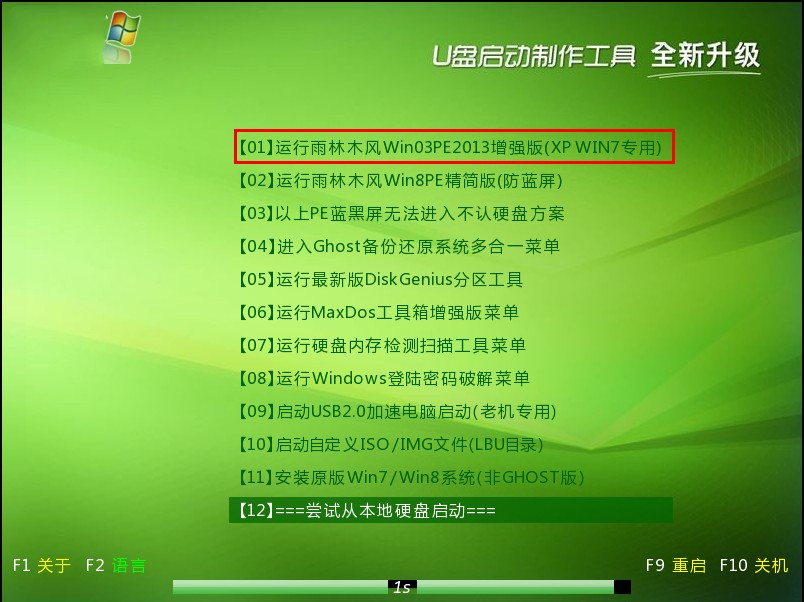
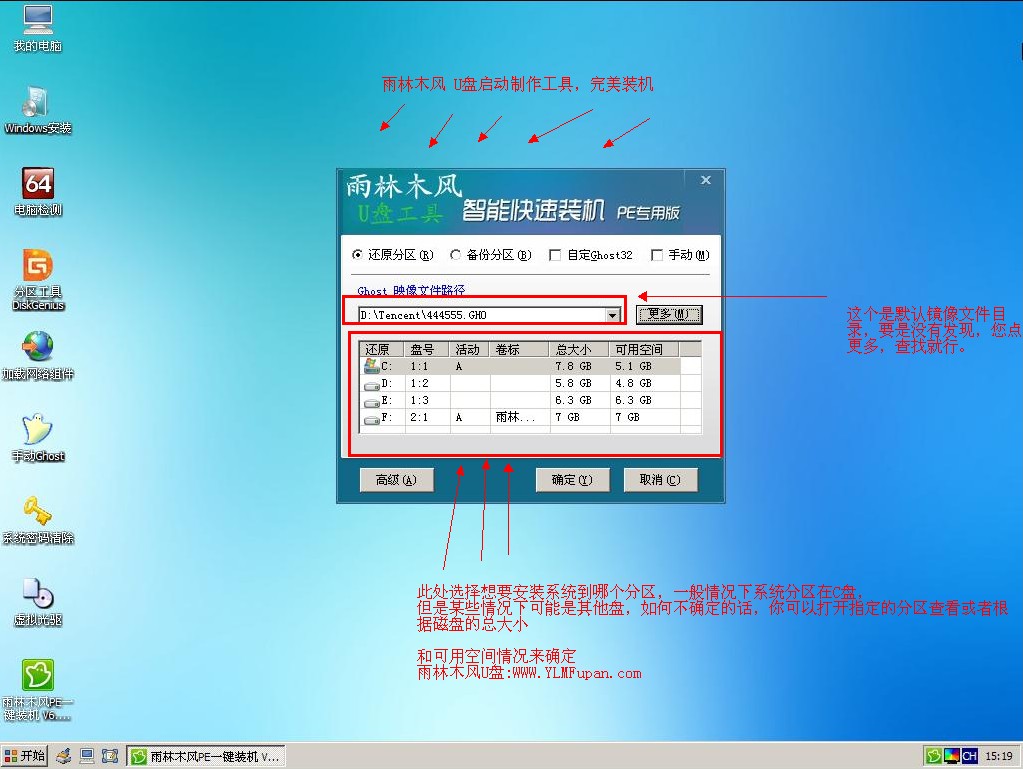
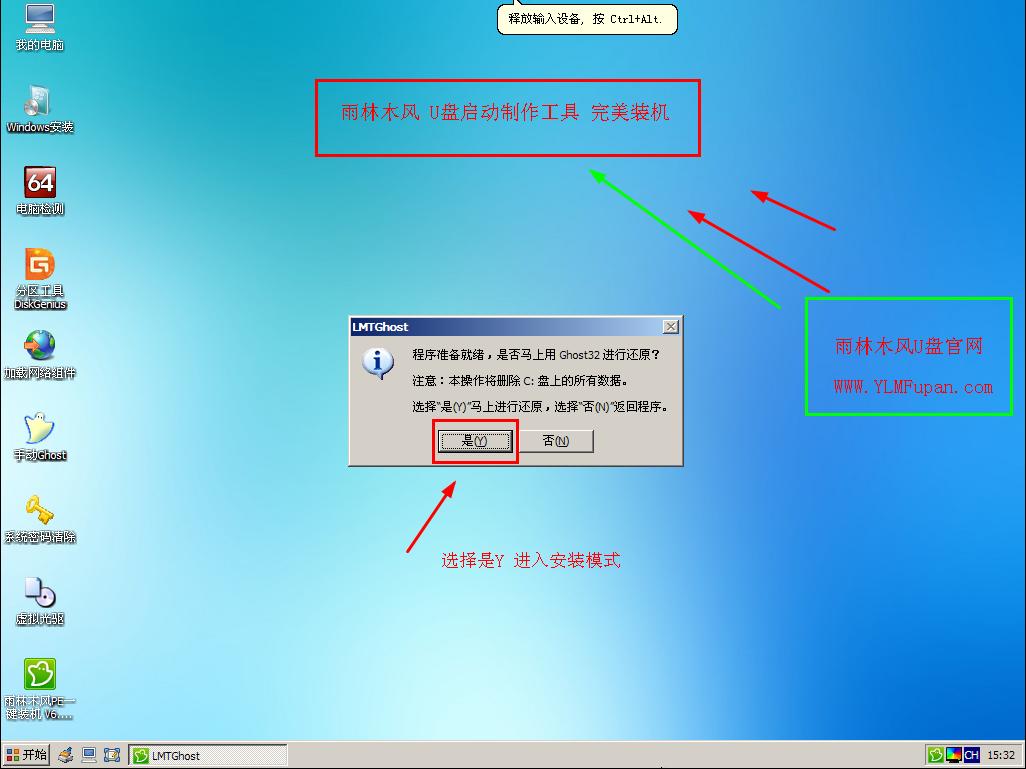
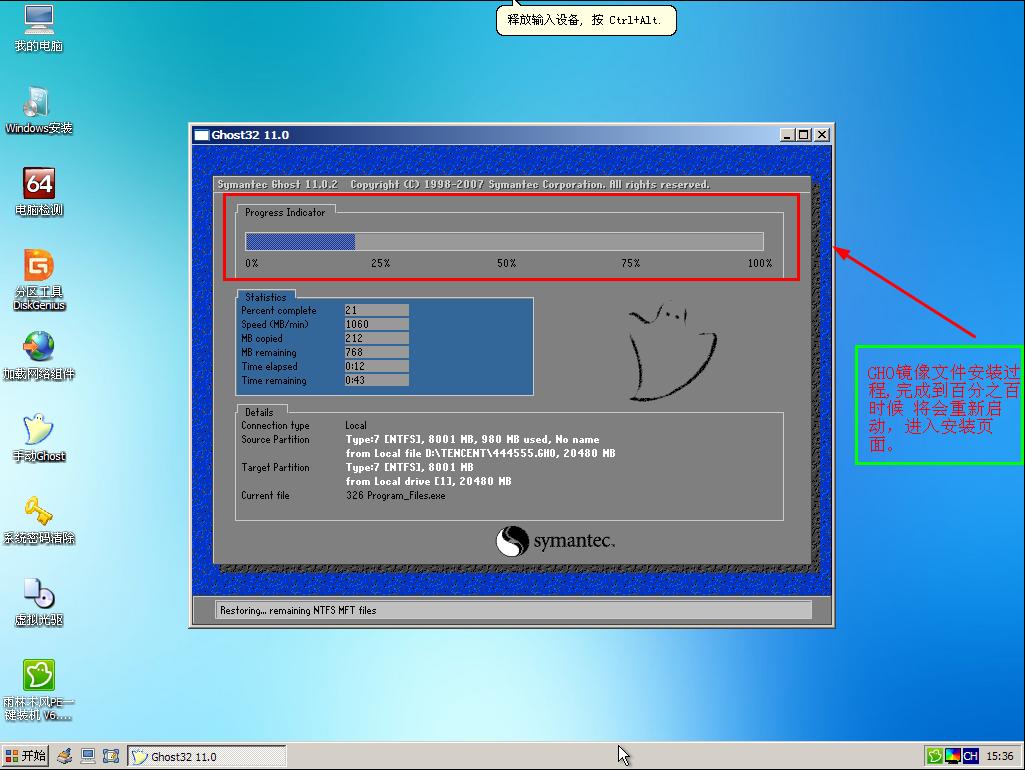
(第二种方法)不进PE安装。
把U盘GHO文件夹中希望默认安装的GHO系统文件重命名为“shendu.GHO”。
插入U盘启动后点击“不进PE安装系统GHO到硬盘第一分区”即可进入安装系统状态了: